LINEは大半のスマホユーザーが利用する便利なツールで、必須機能のひとつです。LINEを利用する際は最初にアカウント登録が必要で、電話番号認証をしなければなりません。電話回線の種類や、操作ミスなどが原因で電話番号認証ができないというトラブルが起こる場合があります。このような場合には、登録方法を変えてみる方法があります。
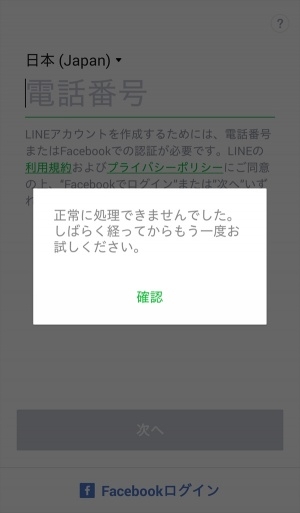
新規またはスマホを買い替えた際にLINEのアカウントを登録する場合に、電話番号認証ができないケースがあります。それは、SMSが利用できない格安SIMに新規登録または変更した場合です。LINEの電話番号認証は音声通話でコード番号を受け取ることができず、SMSでしか対応していません。このため、SMSが利用できない格安SIMの電話番号を利用してアカウント登録をすることは不可能です。
SMSが利用できる電話番号を使用する場合でも、メールの着信が遅れている場合に何度も入力を繰り返すことで一時的に登録が拒否されてしまう場合があります。これはスパム対策で、短い時間に何度も登録をするとロックされてしまうシステムになっているからです。
多くの人が同じ時間帯にアカウント登録を行うと、一時的にSMSの送信が遅れてしまう場合があります。電話番号を送信してもSMSが届かない場合には、しばらく待ってから再度試してみるようにしましょう。何度も電話番号を登録してロックされてしまった場合には、翌日以降にもう一度同じ操作をしてみることができます。電話番号を登録してもすぐにSMSが届かない場合には、慌てずにしばらく待ってみることが大切です。 SMSサービスが利用できない格安SIMの電話番号では認証をすることができないので、別の手段で登録をする必要があります。
スマホを変更する際にキャリア携帯電話から料金が安い格安SIMに回線を変更したり、新規に安い携帯電話会社と契約をする場合があります。SMSが利用できない格安SIMを利用する場合にLINEの登録をするためには、Facebookアカウントと連携させます。Facebookであればメールアドレスでもアカウント登録ができるので、SMSが使えなくても問題ありません。 登録方法の手順ですが、アプリを起動して「Facebookでログイン」を選択します。FacebookのログインIDとパスワードを入力して進めば、電話番号認証をせずに登録作業を進めることができます。
スマホの回線を変更して電話番号が変わる場合には、LINEアカウントを新規に登録しなおす必要があります。SMSが利用できなくてもFacebookアカウントを利用すれば新規に登録をすることが可能ですが、この方法だとこれまでのトーク履歴が全て失われてしまいます。大切なトーク履歴を引き継ぎたい場合には、古いアカウントを解除する前にバックアップを保存しておくことができます。新規にLINEアカウントを取得した後にバックアップデータを復元すれば、以前と同じように引き続き利用をすることが可能です。
スマホの機種変更などでLINEアカウントを新規に作成する場合には、トーク履歴を保存して復元する作業が必要です。Wondershare 「dr.fone-SNSアプリバックアップ・復元」を利用すれば、簡単な操作でPCにトーク履歴を保存して新しいスマホで復元することができます。操作手順ですが、最初に「dr.fone」を起動して「WhatsAPPデータ転送」を選択します。「WhatsAPPデータ転送」を選択してからデバイスを接続すれば、自動的に作業が開始します。バックアップデータを復元したい場合には「バックアップ」を選択して、PCとデバイスを接続しましょう。「dr.fone」を活用すれば、マウスをクリックするだけで簡単にトーク履歴を移動することができます。それでも操作方法がわからなくても心配しないでください。以下の詳しい手順を見てみましょう。
ステップ1.「WhatsAPPデータ転送」という機能を選択
まずはWondershareの「dr.fone-LINEバックアップ&復元」をパソコンにインストールして、ツールボックスを開き、「WhatsAPPデータ転送」という機能を選択します。
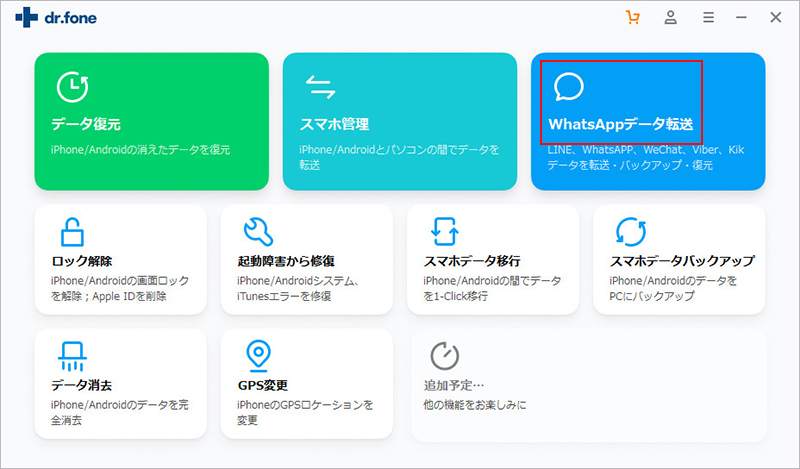
左側のメニューから「LINE」機能を選択します。
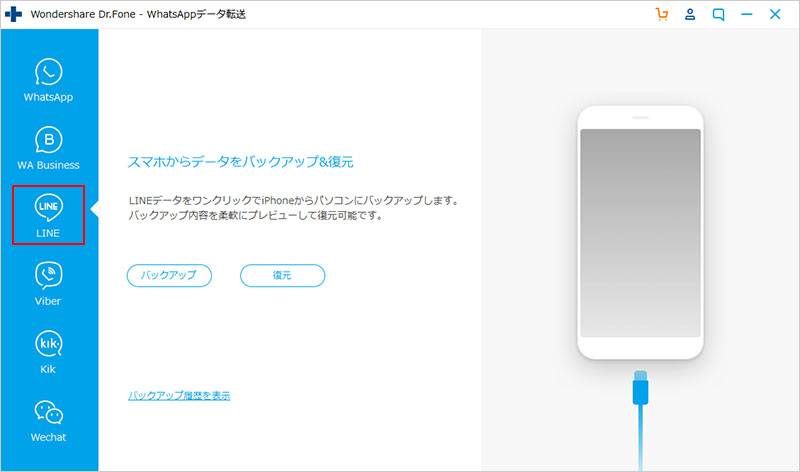
ステップ2.iPhoneをパソコンに接続後、「バックアップ」をクリックすると、ラインのトーク履歴などのデータをバックアップします。

ステップ3.ラインのトーク履歴をバックアップした後、「確認」をクリックすると、詳細を確認できます。
「PCへ保存」をクリックすると、ラインのトークを全部パソコンにバックアップできます。いつでもまたiPhone復元して、引継ぎできます。
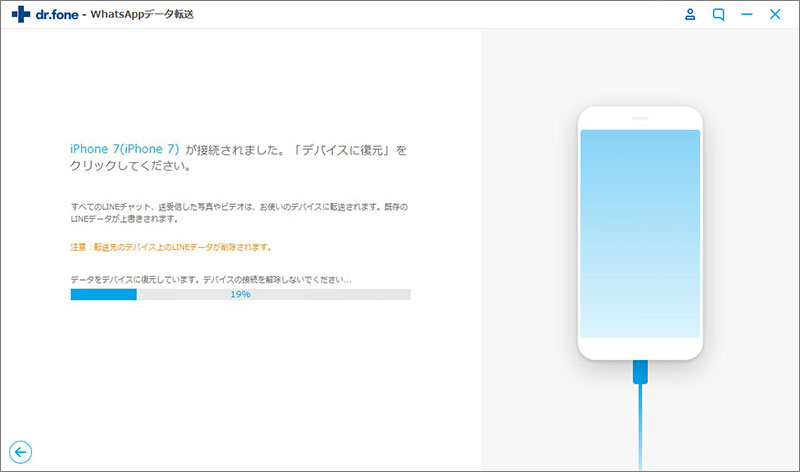
iPhone、Androidスマホ、どちらもバックアップが無ければトーク履歴を引き継ぐことは出来ません。機種変更するタイミングだけではなく、こまめにバックアップをとっておくといいかもしれません。早速Wondershareのラインバックアップ復元ソフトで「dr.fone-LINEバックアップ&復元」でラインのトークをバックアップしましょう。

iPhone上のラインのトーク履歴をバックアップ復元方法
akira
編集